首页 > Chrome浏览器网页访问后跳转失效怎么办
Chrome浏览器网页访问后跳转失效怎么办
来源:Google Chrome官网时间:2025-07-21
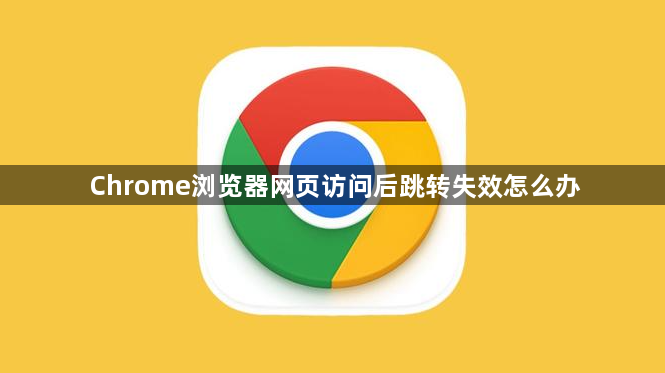
1. 清除缓存与Cookie
- 按`Ctrl+Shift+Del`(Windows)或`Cmd+Shift+Del`(Mac)打开清除数据窗口,勾选“缓存图像和文件”“Cookie及其他网站数据”,点击“清除数据”。此操作可删除损坏的临时文件或过期登录信息,解决因缓存冲突导致的跳转失败。
- 若问题持续,可尝试关闭浏览器后重新打开,确保缓存彻底刷新。
2. 排查扩展程序冲突
- 进入扩展程序管理页面(点击右上角拼图图标或访问`chrome://extensions/`),逐个禁用广告拦截、脚本修改类插件(如AdBlock、Tampermonkey)。每禁用一个后测试跳转功能,找到冲突项后选择卸载或保留禁用状态。
- 注意:部分企业安全插件可能限制跳转,可联系IT部门确认白名单设置。
3. 检查网络与链接稳定性
- 强制刷新页面:按`Ctrl+F5`(Windows)或`Cmd+Shift+R`(Mac)强制重新加载,解决因缓存导致的JavaScript执行错误问题,恢复链接交互功能。
- 测试其他设备或网络:切换至手机热点或另一台设备访问相同链接,若正常则可能是当前网络DNS污染或防火墙拦截,需重启路由器或更换DNS服务器(如114.114.114)。
- 验证链接地址:右键点击无效链接→选择“复制链接地址”→在地址栏粘贴并手动按回车。若仍无法打开,说明链接本身已失效或格式错误(如缺少`http://`)。
4. 修复浏览器配置
- 启用JavaScript支持:进入设置→隐私和安全→网站设置→点击“JavaScript”→选择“允许”。部分链接依赖脚本触发跳转,禁用会导致点击无反应。
- 重置浏览器设置:在设置→高级→恢复默认设置→勾选“保留书签和密码”。修复因设置异常导致的页面脚本执行问题,但会关闭所有插件和自定义选项。
5. 高级排查与替代方案
- 使用无痕模式测试:打开无痕窗口(按`Ctrl+Shift+N`)访问链接,若跳转正常,说明本地缓存或插件导致问题,需清理数据或检查扩展。
- 检查系统时间与证书:部分加密链接会验证系统时间。若日期错误(如设置为1970年),可能导致SSL验证失败,无法点击跳转。
请根据实际情况选择适合的操作方式,并定期备份重要数据以防丢失。
详细介绍Chrome浏览器下载安装包权限配置方法,针对权限不足导致的安装失败提供高效解决方案,保障顺利安装。
2025-08-25
说明如何下载谷歌浏览器的老版本,适合需要特定版本的用户使用。
2025-05-28
指导用户设置多个账户的同步功能,适配家庭或多用户共享设备场景。
2025-06-16
对比多款谷歌浏览器广告过滤插件的性能表现,帮助用户选择最适合的广告屏蔽插件。
2025-06-13
介绍Google Chrome下载安装后快捷键的设置和使用方法,帮助用户快速熟悉操作,提升浏览效率。
2025-06-09
详细讲解如何将Chrome浏览器设置为系统默认浏览器,步骤清晰易懂,帮助用户实现网页自动用Chrome打开,提升使用便捷性。
2025-07-17

